- Autor Jason Gerald [email protected].
- Public 2023-12-16 11:39.
- E modifikuara e fundit 2025-01-23 12:46.
Ky wikiHow ju mëson se si të konvertoni përmbajtjen e DVD në skedarë MP4 në kompjuterin tuaj, në mënyrë që të luani DVD pa futur diskun. Mbani në mend se konvertimi i përmbajtjes duke përdorur disqe që nuk i zotëroni ligjërisht ose ndarja e përmbajtjes MP4 me të tjerët është e paligjshme në shumicën e vendeve.
Hapi
Metoda 1 nga 2: Përdorimi i frenave të dorës
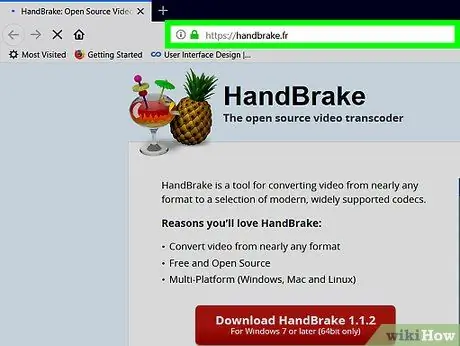
Hapi 1. Vizitoni faqen e shkarkimit të HandBrake
Faqja mund të arrihet në https://handbrake.fr/. HandBrake është një program falas për konvertimin e skedarëve për platformat Mac dhe PC.
Megjithëse HandBrake tashmë është optimizuar për shumicën e versioneve të Windows dhe MacOS, mund të hasni probleme gjatë ekzekutimit të këtij programi në MacOS Sierra
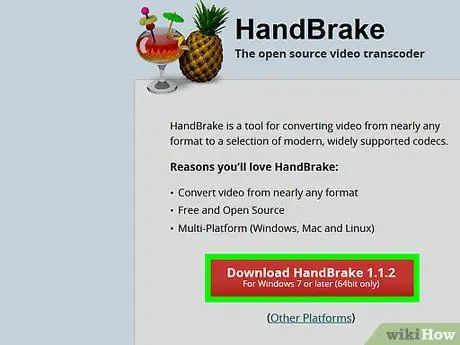
Hapi 2. Klikoni Shkarko HandBrake
It'sshtë një buton i kuq në anën e majtë të faqes së shkarkimit. HandBrake do të shkarkohet menjëherë në kompjuterin tuaj.
- Ju mund të keni nevojë të konfirmoni shkarkimin ose të keni një vendndodhje të ruajtjes së skedarit, në varësi të cilësimeve të shfletuesit tuaj.
- Ju mund të shihni numrin më të fundit të versionit HandBrake (p.sh. "1.0.7") në buton.
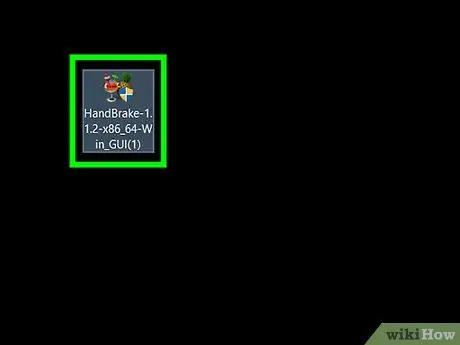
Hapi 3. Klikoni dy herë në skedarin e instalimit HandBrake
Kjo ikonë e skedarit duket si një ananas. Ju mund ta gjeni skedarin në dosjen kryesore të shkarkimit të kompjuterit tuaj (p.sh. desktop).
Nëse keni probleme me gjetjen e skedarit, shkruani "frenat e dorës" në Spotlight (Mac) ose menunë "Start" (Windows) dhe klikoni në rezultatin kryesor
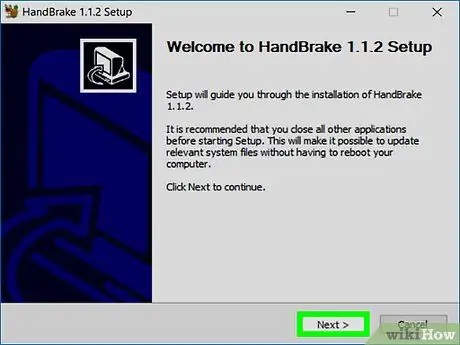
Hapi 4. Ndiqni udhëzimet e instalimit
Procesi i instalimit të HandBrake zakonisht përfshin hapat e mëposhtëm:
- Windows - Konfirmoni qasjen e programit HandBrake në kompjuter (nëse kërkohet), pastaj klikoni " Tjetra ", kliko" Pajtohem, dhe zgjidhni " Instaloni " Përfundoni instalimin duke klikuar " Përfundo ”.
- Mac - Hapni skedarin e instalimit dhe tërhiqni ikonën e Frenës së dorës në dosjen "Aplikimet".
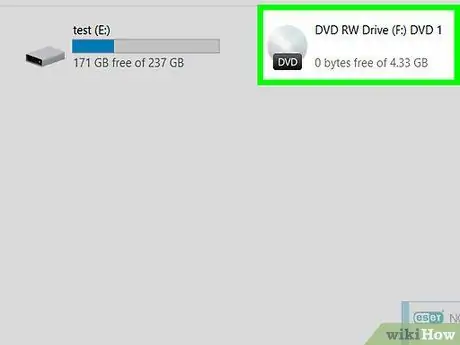
Hapi 5. Fut DVD në kompjuter
Zakonisht, mund ta futni DVD -në në lexuesin e diskut në anën e djathtë të laptopit (ose në pjesën e përparme të CPUB për kompjuterët desktop). Ju mund të keni nevojë të shtypni një çelës të veçantë së pari në shumicën e kompjuterëve Windows për të nxjerrë seksionin kryq të diskut.
- Disa kompjuterë Mac nuk kanë një sirtar CD të integruar. Ju mund ta kapërceni këtë problem duke blerë një lexues të jashtëm të diskut për rreth 80 dollarë amerikanë ose një milion rupi.
- Ju mund të keni nevojë të mbyllni programin kryesor të luajtësit audio të kompjuterit tuaj kur DVD fillon të luajë para se të kaloni në hapin tjetër.
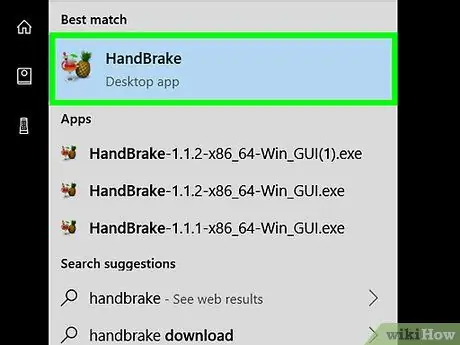
Hapi 6. Hapni HandBrake
Programi shënohet nga një ikonë ananasi në të djathtë të një pije.
Ju mund të shihni ikonën HandBrake në desktop automatikisht. Përndryshe, kërkoni programin në Spotlight në Mac, ose menunë "Start" në një kompjuter Windows
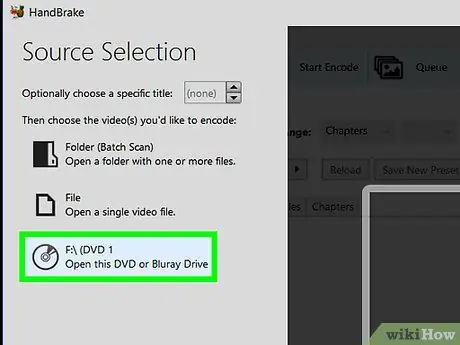
Hapi 7. Klikoni ikonën DVD
It'sshtë një ikonë rrethore e diskut në anën e majtë të dritares, pak më poshtë Skedar ”.
- Isshtë e mundur që ju gjithashtu mund të shikoni filma në këtë dritare.
- Nëse nuk e shihni ikonën DVD, mbyllni dhe rihapni programin HandBrake.
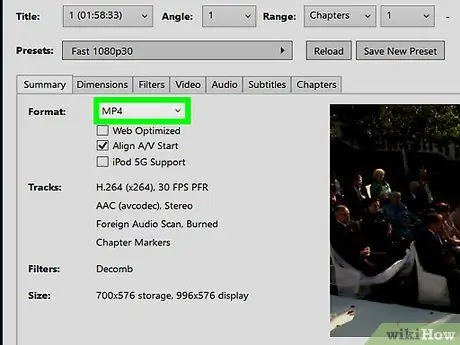
Hapi 8. Ndryshoni cilësimet e konvertimit nëse është e nevojshme
HandBrake zakonisht do të ketë një konvertim MP4 automatikisht, por ju duhet të kontrolloni dy herë aspektet e mëposhtme para se të vazhdoni:
- Formatet e skedarëve - Nën titullin "Output Settings" në mes të faqes, kërkoni opsionin "MP4" në kutinë pranë titullit "Container". Nëse jo, klikoni në kutinë dhe zgjidhni " MP4 ”.
- Zgjidhja e skedarit - Zgjidhni rezolucionin e dëshiruar nga ana e djathtë e dritares (p.sh. 1080p). Ky cilësim do të përcaktojë cilësinë e skedarit.
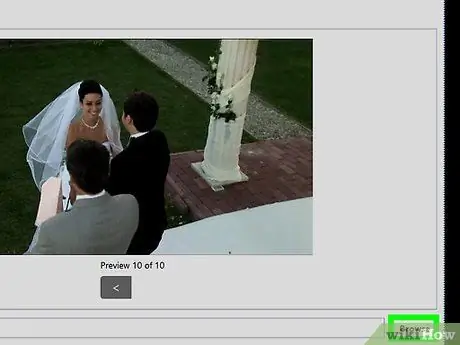
Hapi 9. Kliko Shfleto
Shtë në të djathtë të kutisë "Skedari Destinacioni". Një dritare pop-up do të shfaqet pas kësaj.
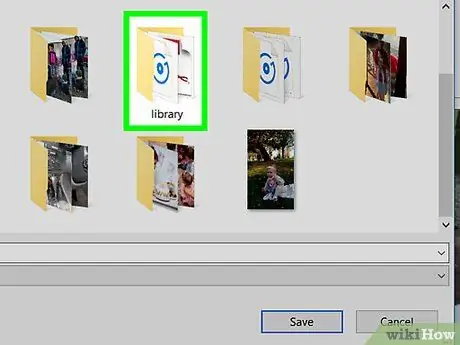
Hapi 10. Përzgjidhni vendndodhjen e ruajtjes së skedarit, pastaj futni një emër skedari
Klikoni në një dosje ruajtëse në panelin e majtë të dritares, pastaj shkruani një emër skedari në fushën e tekstit në fund të dritares që shfaqet.
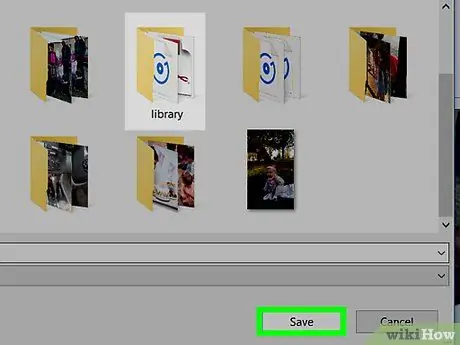
Hapi 11. Klikoni Ruaj
Shtë në fund të dritares.
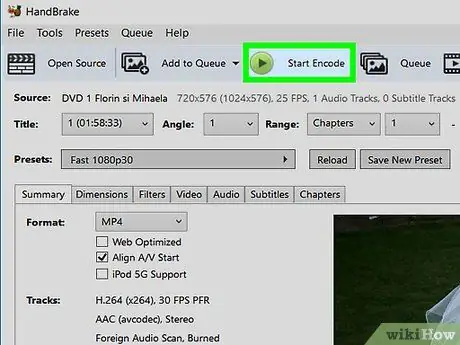
Hapi 12. Klikoni Start Encode
It'sshtë një buton i gjelbër në krye të dritares HandBrake. Pasi të klikohet, HandBrake menjëherë do t'i shndërrojë skedarët DVD në skedarë MP4 të luajtshëm dhe do t'i ruajë ato në drejtorinë e specifikuar. Pasi të përfundojë procesi i konvertimit, mund të klikoni dy herë në skedarin MP4 për ta luajtur atë.
Metoda 2 nga 2: Përdorimi i VLC Media Player
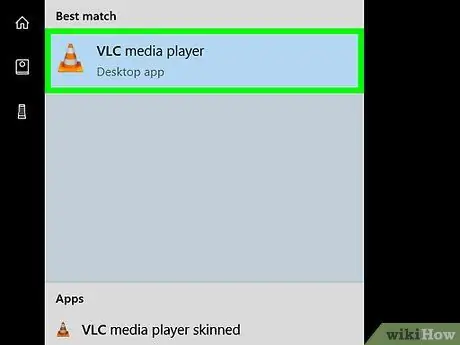
Hapi 1. Hapni VLC Media Player
Programi shënohet me një ikonë portokalli dhe të bardhë të gypit të trafikut.
- Për t'u siguruar që po përdorni versionin e fundit të programit, klikoni " Ndihmë "Në krye të dritares së programit dhe zgjidhni" Kontrolloni për përditësime " Nëse një përditësim është i disponueshëm, do t'ju kërkohet ta instaloni.
- Nëse nuk e keni shkarkuar ende VLC, mund ta merrni nga
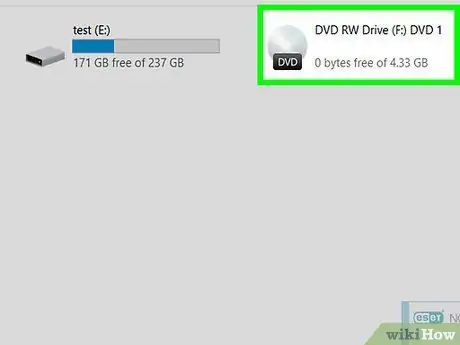
Hapi 2. Fut DVD në kompjuter
Sirtari i CD -së që përdoret për të vendosur DVD -në është zakonisht në anën e djathtë të kapakut të kompjuterit (laptop), ose në pjesën e përparme të kutisë së CPU -së (kompjuterë desktop).
- Disa kompjuterë Mac nuk kanë një sirtar CD të integruar. Ju mund ta zgjidhni këtë problem duke blerë një lexues të jashtëm të diskut për rreth 80 dollarë amerikanë.
- Ju mund të keni nevojë të mbyllni programin kryesor të luajtësit audio të kompjuterit tuaj kur DVD fillon të luajë para se të kaloni në hapin tjetër.

Hapi 3. Klikoni skedën Media
Shtë në këndin e sipërm të majtë të dritares VLC.
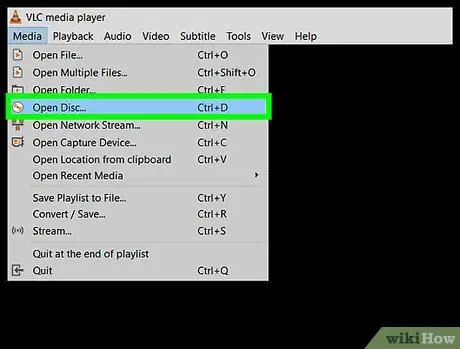
Hapi 4. Klikoni Open Disc
Kjo hyrje është në krye të menysë zbritëse Media ”.
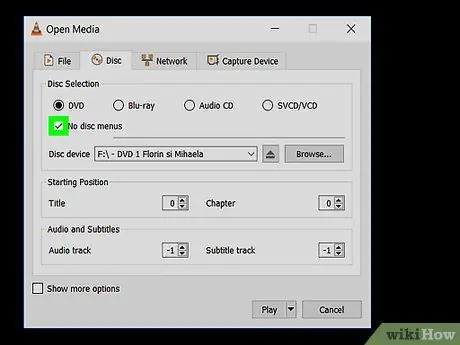
Hapi 5. Klikoni në kutinë "Pa menu menu"
Kjo kuti është në seksionin "Zgjedhja e diskut" në dritaren "Media e Hapur".
Nëse kompjuteri juaj ka më shumë se një shikues DVD, do t'ju duhet gjithashtu të klikoni në kutinë "Pajisja e diskut" dhe të zgjidhni një emër filmi
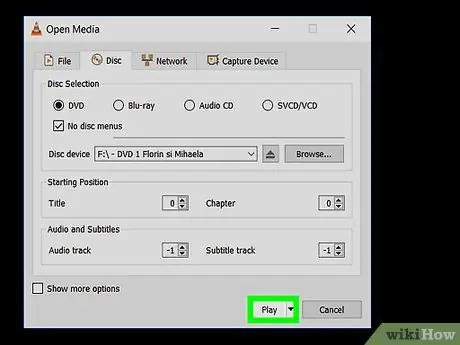
Hapi 6. Klikoni shigjetën pranë opsionit Luaj
Ky opsion është në fund të faqes. Pasi të klikohet, do të shfaqet një menu zbritëse.
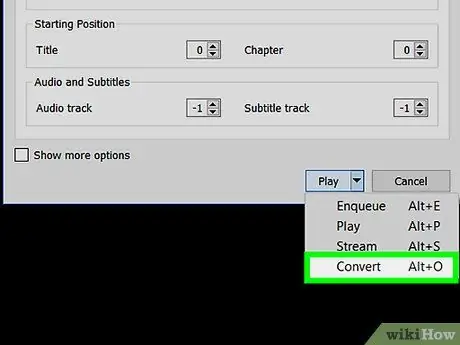
Hapi 7. Kliko Konverto
Ky opsion është në menunë zbritëse.
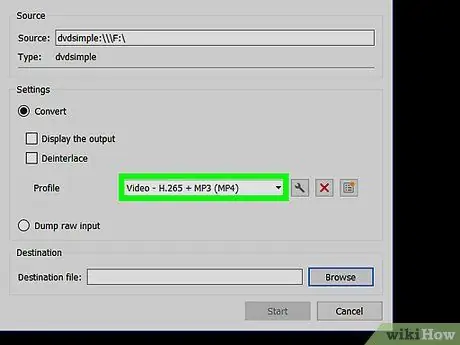
Hapi 8. Sigurohuni që lloji i videos është caktuar si MP4
Ju mund ta konfirmoni këtë duke kontrolluar kutinë në të djathtë të tekstit "Profili" në fund të ekranit.
Nëse nuk e shihni etiketën "(MP4)" në këtë kuti, klikoni qytetin dhe zgjidhni një opsion që përfundon me "(MP4)"
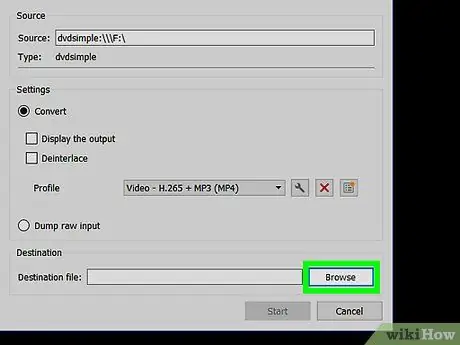
Hapi 9. Kliko Shfleto
Shtë në këndin e poshtëm të djathtë të dritares.
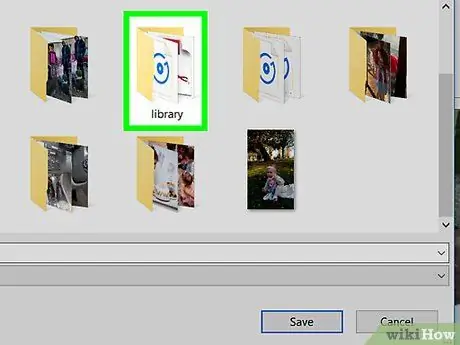
Hapi 10. Klikoni vendndodhjen e ruajtjes
Ju mund të zgjidhni një drejtori nga ana e majtë e dritares.
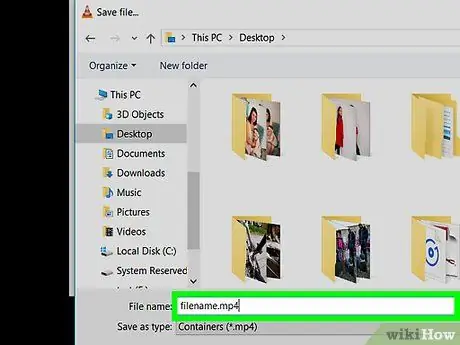
Hapi 11. Ruani skedarin me shtrirje MP4
Shkruani filename.mp4 në dritare, me frazën "emri i skedarit" të zëvendësuar me emrin e filmit.
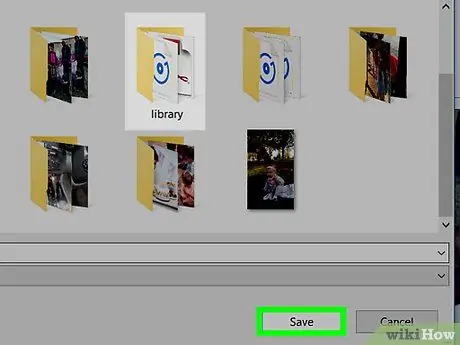
Hapi 12. Klikoni Ruaj
Cilësimet e vendosura do të ruhen.
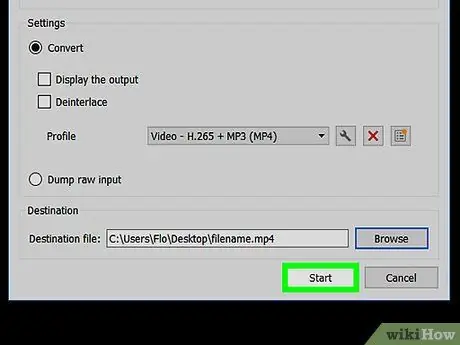
Hapi 13. Klikoni Start
Shtë në fund të dritares "Konverto". Përmbajtja DVD së shpejti do të konvertohet në formatin MP4.
- Ky proces mund të zgjasë nga disa minuta në disa orë, në varësi të shpejtësisë së kompjuterit dhe madhësisë së DVD -së.
- Shiriti i përparimit të videos në fund të dritares VLC Media Player do të shfaq përqindjen e videove që janë konvertuar.
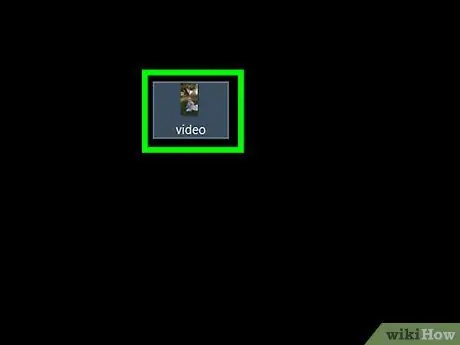
Hapi 14. Klikoni dy herë në skedarin e konvertuar
Pas kësaj, skedari do të hapet në programin e media player të kompjuterit tuaj. Ju mund të keni nevojë ta hapni atë në mënyrë specifike duke përdorur VLC Media Player për t'u siguruar që skedari luan siç duhet.
Këshilla
Provoni ta lidhni kompjuterin me një burim energjie gjatë konvertimit të DVD sepse nëse fiket, procesi i konvertimit do të ndërpritet
Paralajmërim
- Skedarët e konvertuar përmes VLC Media Player zakonisht nuk luajnë përmes shumicës së mediave të tjerë.
- Isshtë e paligjshme të grisni skedarë DVD nga disqet që nuk i keni blerë dhe/ose t'i ndani skedarët.






